Порядок работы:
· Щелкните мышкой по вкладке Создать и выберите команду Таблица:
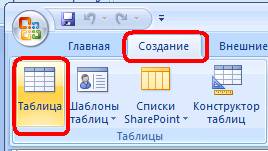 .
.
· Появится пустая таблица, поля которой не определены и не имеют имя.
· Переименуйте поля по аналогии с предыдущим заданием, выполнив команду Переименовать поле по образцу:

· Сохраните таблицу с именем Список, щелкнув по кнопке  Сохранить.
Сохранить.
· Перейдите в режим Конструктор и посмотрите, как заданы поля. Сделайте поле Код ключевым, поместив курсор на имя этого поля и нажав кнопку  Ключевое поле. Тип поля – Код – счетчик, полей Фамилия, Имя, Отчество – текстовые, Год рождения, Школа, Класс, Учебная группа – числовые. С полем Учебная группа разговор особый. Его тип – числовой. Общие свойства поля не меняем. Кроме того, значения этого поля надо не набирать вручную, а выбирать из списка, содержащегося в таблице Группы. Для этого в свойствах поля следует указать, что здесь имеет место подстановка по следующей схеме: выберите закладку Подстановка, тип элемента управления – Поле со списком, источник строк - Группы. Получите значения элементов, как показано на рис. 4.
Ключевое поле. Тип поля – Код – счетчик, полей Фамилия, Имя, Отчество – текстовые, Год рождения, Школа, Класс, Учебная группа – числовые. С полем Учебная группа разговор особый. Его тип – числовой. Общие свойства поля не меняем. Кроме того, значения этого поля надо не набирать вручную, а выбирать из списка, содержащегося в таблице Группы. Для этого в свойствах поля следует указать, что здесь имеет место подстановка по следующей схеме: выберите закладку Подстановка, тип элемента управления – Поле со списком, источник строк - Группы. Получите значения элементов, как показано на рис. 4.
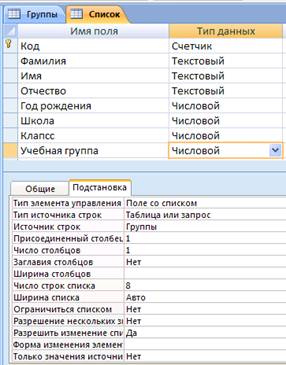
Рис. 4
· Сохраните изменения, кликнув по кнопке 
В результате этой работы вы получите две несвязанные таблицы. Необходимо создать схему данных со связями.
 2018-01-21
2018-01-21 549
549








